Hay un problema con esta unidad. Escanee la unidad ahora y arréglela.
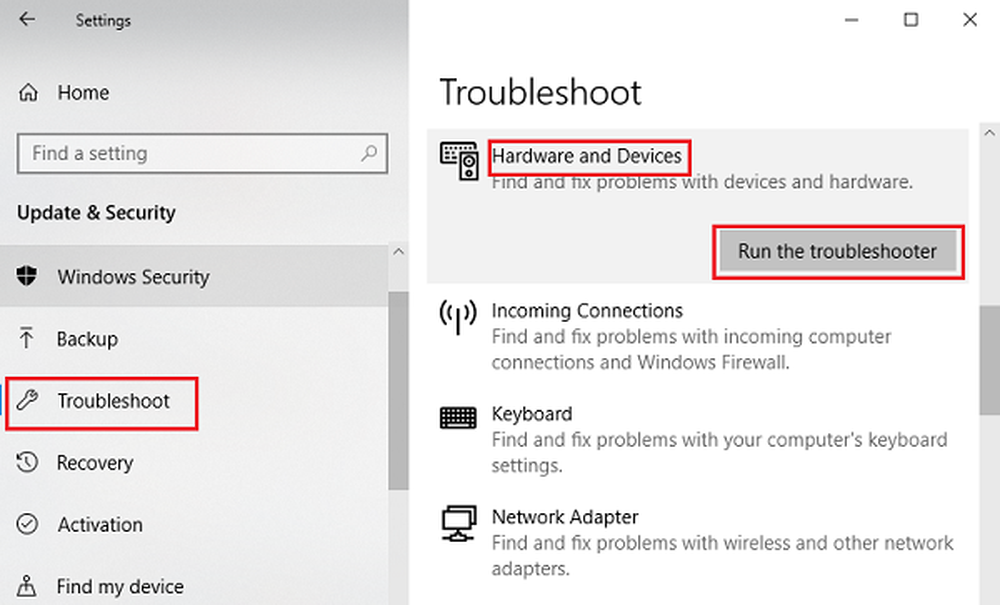
Los usuarios han informado de un problema que al intentar conectar cualquier dispositivo a la ranura USB obtienen el error - Hay un problema con esta unidad. Escanee la unidad ahora y arréglela.. Una prueba de que el problema es específico del sistema sería conectar los mismos dispositivos a otro sistema. Si funciona bien con otras PC, podemos asumir con seguridad que el problema está en el sistema en discusión y no en dispositivos externos.
Hay un problema con esta unidad. Escanee la unidad ahora y arréglela.
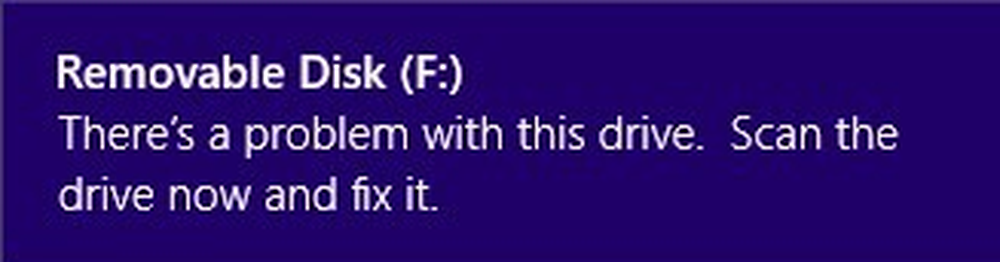
Las causas pueden ser muchas, aunque como se mencionó anteriormente, hemos aislado el hecho de que el problema está en su computadora y no en los dispositivos. Las posibles causas podrían ser las siguientes:
- Quitar el USB de forma abrupta o al menos sin usar la opción "Quitar el hardware de forma segura".
- El sistema de archivos está dañado.
El error solo puede ser un error temporal y puede desaparecer si reinicia la computadora o vuelve a conectar la unidad o el dispositivo. Si el problema persiste, aquí hay algunas sugerencias que pueden ayudarlo..
1] Escanear y corregir error
Curiosamente, la ventana de error en sí misma da una opción para corregir el error de solución de problemas. En esa ventana emergente, haga clic en Escanea el disco ahora y espere un tiempo para que la exploración complete su trabajo y luego reinicie el sistema para verificar si ayudó con el problema. También puede revisar manualmente el disco duro en busca de sectores defectuosos usando el comando CHKDSK.
2] Ejecutar el Solucionador de problemas de hardware
El Solucionador de problemas de hardware podría ser útil para resolver el problema.
1] Haga clic en Inicio y luego en el engranaje como símbolo para abrir la ventana de Configuración.
2] Seleccione Actualización y Seguridad.
3] Ir a Solución de problemas en la lista en el lado izquierdo.4] Seleccione Hardware y dispositivos de la lista y luego ejecute el solucionador de problemas.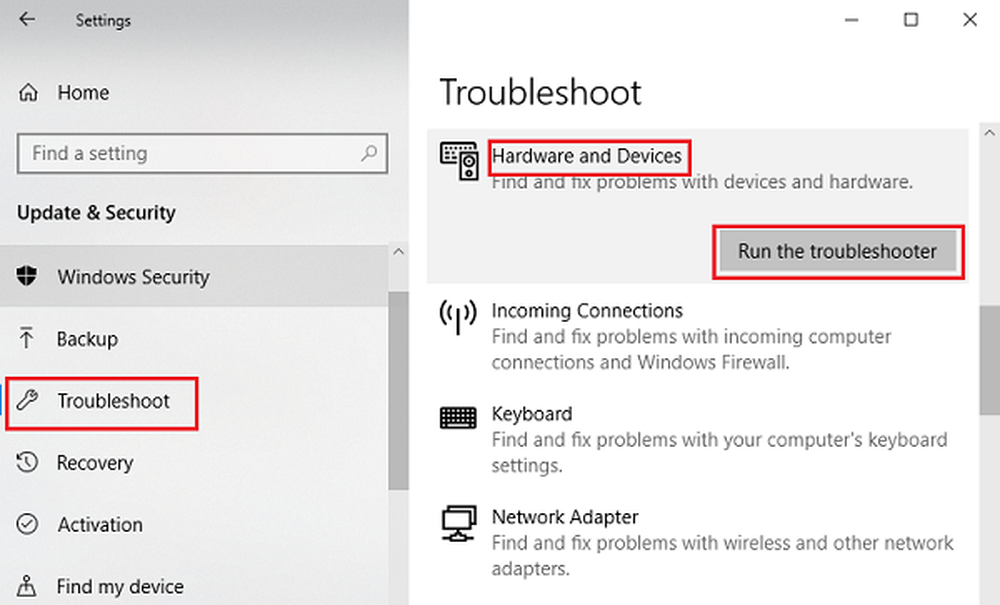
Permita que el solucionador de problemas haga su trabajo y luego reinicie el sistema. Compruebe si los dispositivos USB funcionan ahora o continúe con la próxima solución.
3] Ejecutar el Solucionador de problemas USB
Haga que el solucionador de problemas USB incorporado detecte y solucione el problema por usted. A ver si esto ayuda.
4] Vuelva a instalar el controlador USB

Abra el Administrador de dispositivos desde el menú de WinX y localice los controladores de bus serie universal. Amplíelo para encontrar los puertos USB. Haga clic derecho y seleccione Desinstalar dispositivo y luego repetir lo mismo para todos los puertos.
Ahora, reinicie la computadora para que Windows detecte y reinstale los controladores.
5] Usando HDD Expert Freeware
Esta solución no funcionará si su disco duro se ha estropeado, pero si aún no ha empezado a enfrentar problemas, podría considerar utilizar esta herramienta de escaneo gratuita HDD Expert y ver si le ayuda de alguna manera..
Espero que algo te ayude a solucionar el problema..



